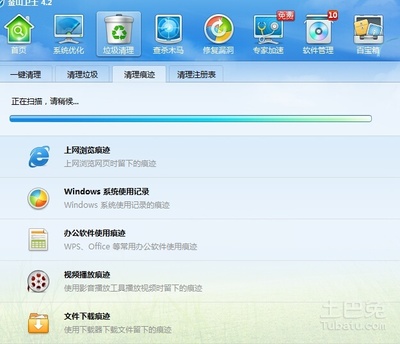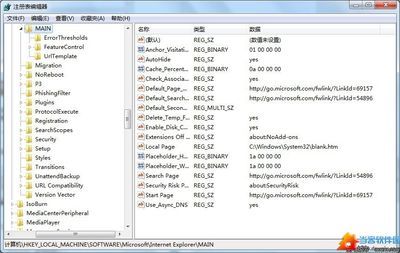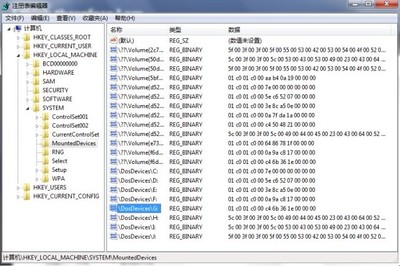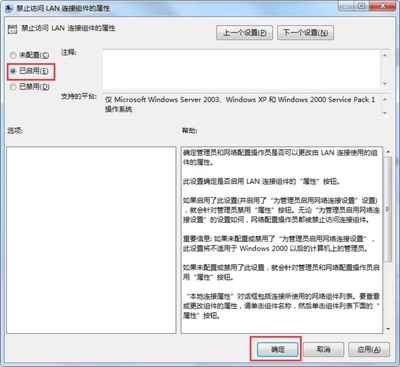通过网上的教程打造自己的个性Win7PE感觉太麻烦,网上别人制作的Win7PE基本符合我们的需要,如果能稍微修改成为自己的个性PE,岂不是很爽!
下面是我修改Windows_7PE_网络版的心得。所谓的修改Win7PE实际上是修改里面的WIM文件。修改WIM的软件比较多,常用的GUI界面软件有GImageX、WimTool。下面我以GImageX为例。
怎样修改win7 PE――工具/原料Windows_7PE_网络版
怎样修改win7 PE――方法/步骤0 准备工作怎样修改win7 PE 1、
Windows_7PE_网络版的部分截图:
怎样修改win7 PE 2、
首先把Win7PE.wim文件提取出来(我提取至桌面),打开GImageX,选择挂载,挂载点我选择了D:测试文件夹,来源就是Win7PE.wim文件,并在可读写、应用更改前打勾,如下图
怎样修改win7 PE_win7 pe
怎样修改win7 PE 3、
然后点击挂载,如下图,成功后点关闭。并把GImageX最小化。
怎样修改win7 PE 4、
现在我们打开D:测试文件夹,可以看到解压后的Win7PE.wim包含的文件。现在我们就可以修改了。
怎样修改win7 PE――方法/步骤1 修改背景图片怎样修改win7 PE 1、
winPE的背景图片一般放在Windowssystem32里面,你用图像属性一样的图片替换即可。
怎样修改win7 PE_win7 pe
怎样修改win7 PE――方法/步骤2 修改内置程序怎样修改win7 PE 1、
将要添加的程序(一般为绿色软件)放到你想放的位置。
浏览解压后的文件夹,找到你要删除的软件,删除掉。
接下来最重要的是找到配置文件,为了确保找到请配置文件请把文件夹选项(文件扩展名为ini)一般也放在Windowssystem32里面,直接搜索.ini文件,然后一个个用记事本打开查看。常见的文件名有pe.ini、winpe.ini。
注:为了确保找到请配置文件请把文件夹选项中的“隐藏受保护的操作系统文件(推荐)”、“显示已知文件类型的扩展名”的勾去掉,并选择“显示隐藏的文件、文件夹和驱动器”。
怎样修改win7 PE 2、
我这个的配置文件内容如下图:
怎样修改win7 PE 3、
有关解释如下:
以LINK %Programs%附件记事本,%CurDir%notepad.exe为例。
LINK:创建快捷方式
%Programs%附件:快捷方式的目标位置
记事本:软件快捷方式显示的名称
%CurDir%notepad.exe:软件所在位置
notepad.exe:软件的名称
整句话的意思是;为存放在Windowssystem32下的notepad.exe创建快捷方式至开始菜单的附件下,显示名称为记事本
怎样修改win7 PE 4、
1、2步完成后(即修改完毕)就可以返回GImageX,选中刚才加载的镜像,点击卸载(如下图):
怎样修改win7 PE_win7 pe
怎样修改win7 PE 5、
弹出下图,完成后关闭GImageX软件。至此,WIM文件修改完毕。
怎样修改win7 PE――方法/步骤3 修改外置程序怎样修改win7 PE 1、
将要添加的程序(一般为绿色软件)放到外置程序文件夹中。
浏览外置程序文件夹,找到你要删除的软件,删除掉。
接下来最重要的还是找到配置文件,该配置文件(文件扩展名为ini)一般也放在外置程序文件夹里面而且属性经常是隐藏的。我的这个PE外置程序在PETOOLS文件夹中。配置文件修改同上。
怎样修改win7 PE 2、
接下来就是文件的替换啦!用自己修改后的文件替换元文件,重新封装就OK啦!
总算大功告成啦!敲键盘敲的我手都麻啦!今天就到这里啦!
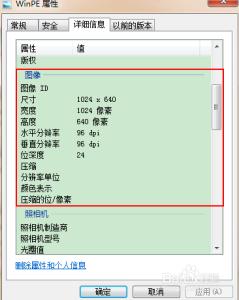
 爱华网
爱华网